【C#】C#中使用GDAL3(三):Windows下编译插件驱动
转载请注明原文地址:https://www.cnblogs.com/litou/p/15720236.html
本文为《C#中使用GDAL3》的第三篇,总目录地址:https://www.cnblogs.com/litou/p/15004877.html
| 本文目录 |
| 一、介绍 |
| 二、编译FileGDB插件驱动 |
| 三、编译Oracle插件驱动 |
| 四、编译PostgreSQL插件驱动 |
转载请注明原文地址:https://www.cnblogs.com/litou/p/15720236.html
一、介绍
GDAL的驱动分为内置驱动和插件驱动两类。内置驱动即GDAL编译完成后已经内置支持的类型数据(如ESRI Shapefile / DBF),插件驱动即需要引用第三方类库编译才能支持类型数据(如Oracle Spatial)。
通过官方网址https://gdal.org/drivers/vector/index.html,可以查询GDAL所支持的矢量数据驱动名称、是否可以创建、依赖的类库等信息。
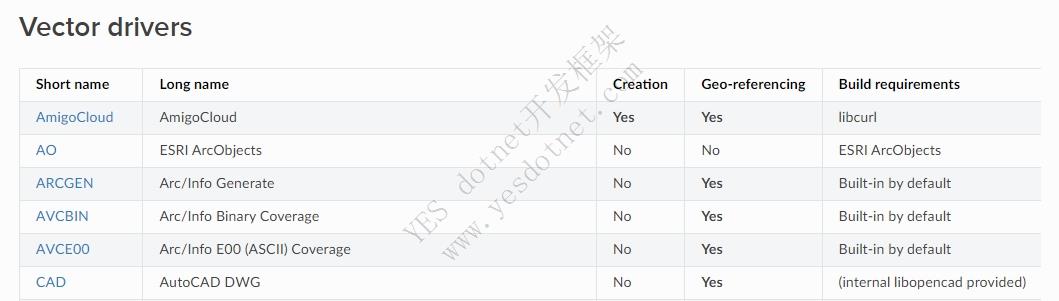
通过ogrinfo命令可以列出当前已注册的矢量数据驱动情况(除该命令外还有gdalinfo、gdalsrsinfo、gdallocationinfo等查询信息命令)。打开命令提示符,执行cd C:\gdal\gdal-3.4.0\output\bin,再执行ogrinfo --formats。
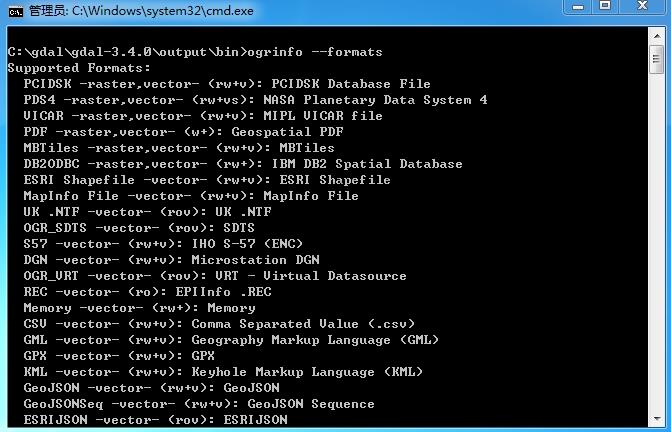
列出的标识说明如下:
1)raster:支持栅格数据
2)vector:支持矢量数据
3)ro:只读
4)rw:支持读、写
5)rw+:支持读、写和更新
6)v:支持虚拟读写
7)s:支持数据子集
对于插件驱动的编译方法,只需要准备好第三方类库,并在GDAL的编译选项中配置好对应插件驱动的参数路径即可。
二、编译FileGDB插件驱动
1、驱动情况
通过官方网页可以看到,支持ESRI File Geodatabase数据的插件有两个,一个是内置驱动OpenFileGDB(只读),一个是插件驱动FileGDB(支持读写)。两个驱动的对比详见https://gdal.org/drivers/vector/openfilegdb.html#comparison-with-the-filegdb-driver。

下面开始编译插件驱动FileGDB,官方网址:https://gdal.org/drivers/vector/filegdb.html
2、准备插件驱动类库文件
为方便编译,在C:\gdal中创建文件夹plugins,用于存放编译所需要的第三方类库文件。
插件驱动所需要的类库文件下载网址:https://github.com/Esri/file-geodatabase-api
这里使用VS2015编译,故下载FileGDB_API_1_5_1-VS2015.zip并解压,插件驱动所需要的类库文件路径如下:
1)编译需要头文件:include
2)编译需要库文件:lib\FileGDBAPI.lib(32位),lib64\FileGDBAPI.lib(64位)
3)运行需要动态链接库:bin\FileGDBAPI.dll(32位),bin64\FileGDBAPI.dll(64位)
这里以编译32位驱动为例,在C:\gdal\plugins中创建文件夹filegdb151x86,将相关类库文件复制并组织如下:
C:\gdal\plugins\filegdb151x86 +-- include +-- lib -- FileGDBAPI.lib +-- bin -- FileGDBAPI.dll
注意:编译32位的插件驱动需要32位的类库文件,编译64位的插件驱动同理。
2、修改nmake.opt
用文本编辑工具,打开C:\gdal\gdal-3.4.0下的nmake.opt文件,并修改以下键的值:
1)718行处FGDB_ENABLED,去掉前面的#号。
2)719行处FGDB_PLUGIN,去掉前面的#号。
3)720行处FGDB_SDK,去掉前面的#号,值改为"C:/gdal/plugins/filegdb151x86"
4)721行处FGDB_INC,去掉前面的#号。
5)722行处FGDB_LIB,去掉前面的#号。
3、编译生成结果
1)打开"VS2015 本机工具命令提示符"
a)32位:开始菜单->"Visual Studio 2015"->"Visual Studio Tools"->"Windows Desktop Command Prompts"->"VS2015 x86 本机工具命令提示符"。
b)64位:开始菜单->"Visual Studio 2015"->"Visual Studio Tools"->"Windows Desktop Command Prompts"->"VS2015 x64 本机工具命令提示符"。
2)执行cd C:\gdal\gdal-3.4.0\ogr\ogrsf_frmts\filegdb,定位到插件驱动的源码目录。
3)执行下面编译命令,结果存放在C:\gdal\gdal-3.4.0\output\bin\gdalplugins,生成文件ogr_FileGDB.dll。
a)32位:先执行nmake /f makefile.vc plugin,再执行nmake /f makefile.vc plugin-install。
b)64位:先执行nmake /f makefile.vc plugin WIN64=1,再执行nmake /f makefile.vc plugin-install WIN64=1。
c)默认情况下是Release编译模式,如需要Debug编译模式,需加上DEBUG=1参数执行编译。
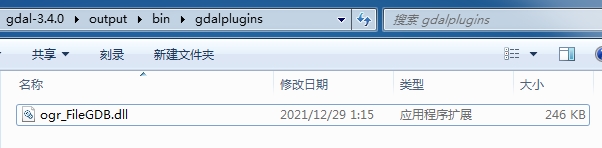
4、调用测试
打开命令提示符,执行cd C:\gdal\gdal-3.4.0\output\bin,定位到GDAL的程序目录,再执行ogrinfo --formats列出已注册的驱动情况,结果提示“找不到指定的模块”,说明插件驱动加载有问题。
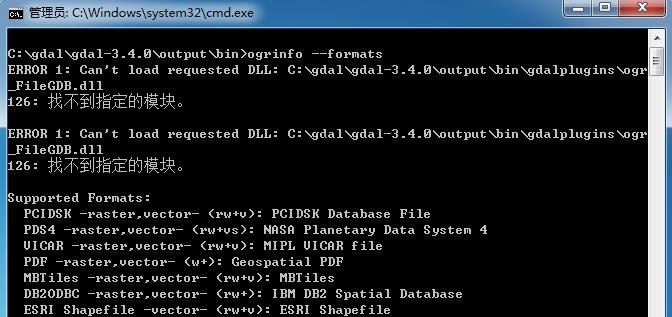
出现这种情况是插件驱动没有找到依赖的动态链接库导致的,一般有两种解决方法:
1)将动态链接库复制到与执行程序(如orginfo)同级的目录。
2)将动态链接库所在目录添加到系统的路径环境变量中。
这里采用的是第二种方式,在命令提示符中执行set path=C:\gdal\plugins\filegdb151x86\bin;%path%,然后重新执行ogrinfo --formats,结果显示新的插件驱动已注册:"FileGDB -vector- (rw+): ESRI FileGDB"。
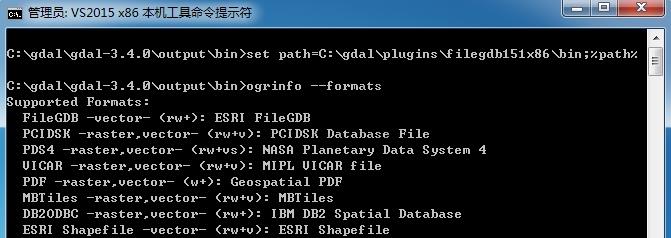
三、编译Oracle插件驱动
1、官方网址
https://gdal.org/drivers/vector/oci.html
2、准备类库文件
插件驱动所需要的类库文件包含在已安装的Oracle客户端(非InstantClient类型)或服务端中,文件路径如下:
1)编译需要头文件:%ORACLE_HOME%\oci\include
2)编译需要库文件:%ORACLE_HOME%\oci\lib
3)运行需要动态链接库:%ORACLE_HOME%\bin\oci.dll、%ORACLE_HOME%\instantclient\oraociei11.dll
这里以32位Oracle 11g客户端为例,在C:\gdal\plugins中创建文件夹oracle11gx86,将相关类库文件复制并组织如下:
C:\gdal\plugins\oracle11gx86
+-- oci
|---- include
|---- lib
+-- bin -- oci.dll
|---- oraociei11.dll3、修改nmake.opt
用文本编辑工具,打开C:\gdal\gdal-3.4.0下的nmake.opt文件,并修改以下键的值:
1)704行处ORACLE_HOME,去掉前面的#号,值改为"C:/gdal/plugins/oracle11gx86"。
2)706行处OCI_PLUGIN,去掉前面的#号。
4、编译生成结果
1)打开"VS2015 本机工具命令提示符"
a)32位:开始菜单->"Visual Studio 2015"->"Visual Studio Tools"->"Windows Desktop Command Prompts"->"VS2015 x86 本机工具命令提示符"。
b)64位:开始菜单->"Visual Studio 2015"->"Visual Studio Tools"->"Windows Desktop Command Prompts"->"VS2015 x64 本机工具命令提示符"。
2)执行cd C:\gdal\gdal-3.4.0\ogr\ogrsf_frmts\oci,定位到插件驱动的源码目录。
3)执行下面编译命令,结果存放在C:\gdal\gdal-3.4.0\output\bin\gdalplugins。生成文件ogr_OCI.dll。
a)32位:先执行nmake /f makefile.vc plugin,再执行nmake /f makefile.vc plugin-install。
b)64位:先执行nmake /f makefile.vc plugin WIN64=1,再执行nmake /f makefile.vc plugin-install WIN64=1。
c)默认情况下是Release编译模式,如需要Debug编译模式,需加上DEBUG=1参数执行编译。
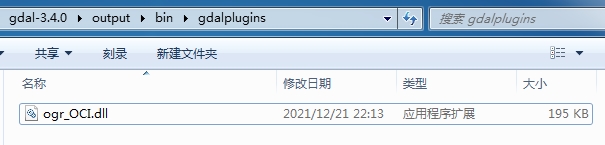
5、调用测试
打开命令提示符,执行cd C:\gdal\gdal-3.4.0\output\bin,定位到GDAL的程序目录,先执行set path=C:\gdal\plugins\oracle11gx86\bin;%path%设置系统路径环境变量,再执行ogrinfo --formats,结果显示新的插件驱动已注册:"OCI -vector- (rw+): Oracle Spatial"。
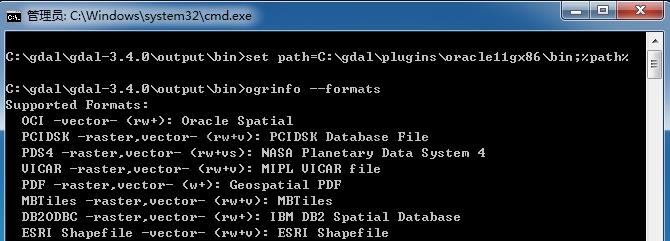
6、调用注意事项
1)打开数据源:Ogr.Open的路径参数格式为OCI:userid/password@database_instance:table,table,如OCI:system/123456@127.0.0.1/orcl:tb_layer1,tb_layer2。如果不指定表名列表,获取到的图层只限于ALL_SDO_GEOM_METADATA中记录的表名(相当于不能遍历所有图层,详见https://gdal.org/drivers/vector/oci.html#oracle-spatial)。
2)目前驱动只支持MDSYS.SDO_GEOMETRY格式的图形对象,不支持SDE.ST_GEOMETRY格式的图形对象。读取的时候可以通过MDSYS.SDO_GEOMETRY(SDE.ST_ASTEXT(SHAPE))将SDE.ST_GEOMERTY图形对象转换为MDSYS.SDO_GEOMETRY图形对象并被驱动识别,但写入时仍只能以MDSYS.SDO_GEOMETRY格式保存图形对象。若需要写入SDE.ST_GEOMERTY格式的图形对象,只能使用ArcGIS的SDK实现。
四、编译PostgreSQL插件驱动
1、官方网址
https://gdal.org/drivers/vector/pg.html
2、准备类库文件
插件驱动所需要的类库文件包含在已安装的PostgreSQL程序中,文件路径如下:
1)编译需要头文件:%PGHOME%\include
2)编译需要库文件:%PGHOME%\lib\libpq.lib
3)运行需要动态链接库:%PGHOME%\bin\libcrypto-1_1.dll、libiconv-2.dll、libintl-8.dll、libpq.dll、libssl-1_1.dll
这里以32位PostgreSQL 9.6为例,在C:\gdal\plugins中创建文件夹postgresql96x86,将相关类库文件复制并组织如下:
C:\gdal\plugins\postgresql96x86
+-- include
+-- lib -- libpq.lib
+-- bin -- libcrypto-1_1.dll
|---- libiconv-2.dll
|---- libintl-8.dll
|---- libpq.dll
|---- libssl-1_1.dll3、修改nmake.opt
用文本编辑工具,打开C:\gdal\gdal-3.4.0下的nmake.opt文件,并修改以下键的值:
1)631行处PG_INC_DIR,去掉前面的#号,值改为"C:\gdal\plugins\postgresql96x86\include"。
2)632行处PG_LIB,去掉前面的#号,值改为"C:\gdal\plugins\postgresql96x86\lib\libpq.lib wsock32.lib"。
4、编译生成结果
1)打开"VS2015 本机工具命令提示符"
a)32位:开始菜单->"Visual Studio 2015"->"Visual Studio Tools"->"Windows Desktop Command Prompts"->"VS2015 x86 本机工具命令提示符"。
b)64位:开始菜单->"Visual Studio 2015"->"Visual Studio Tools"->"Windows Desktop Command Prompts"->"VS2015 x64 本机工具命令提示符"。
2)执行cd C:\gdal\gdal-3.4.0\ogr\ogrsf_frmts\pg,定位到插件驱动的源码目录。
3)执行下面编译命令,结果存放在C:\gdal\gdal-3.4.0\output\bin\gdalplugins。生成文件ogr_PG.dll。
a)32位:先执行nmake /f makefile.vc plugin,再执行nmake /f makefile.vc plugin-install。
b)64位:先执行nmake /f makefile.vc plugin WIN64=1,再执行nmake /f makefile.vc plugin-install WIN64=1。
c)默认情况下是Release编译模式,如需要Debug编译模式,需加上DEBUG=1参数执行编译。
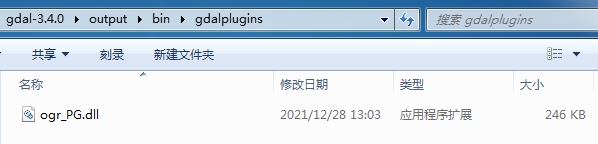
5、调用测试
打开命令提示符,执行cd C:\gdal\gdal-3.4.0\output\bin,定位到GDAL的程序目录,先执行set path=C:\gdal\plugins\postgresql96x86\bin;%path%设置系统路径环境变量,再执行ogrinfo --formats,结果显示新的插件驱动已注册:"PostgreSQL -vector- (rw+): PostgreSQL/PostGIS"。
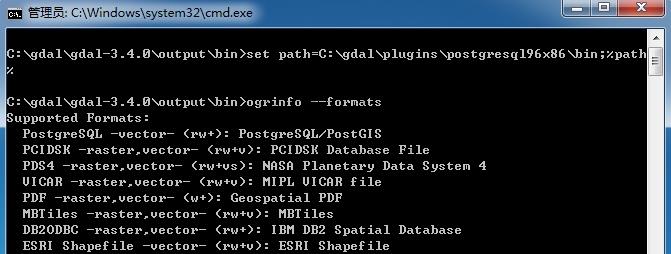
6、调用注意事项
打开数据源:Ogr.Open的路径参数格式为postgresql://user:password@ip:port/dbname,如postgresql://postgres:postgres@127.0.0.1:5432/postgres。
转载请注明原文地址:https://www.cnblogs.com/litou/p/15720236.html



